A Windows Update által telepített legutóbbi frissítéseket alapvetően a Gépházban is megnézhetjük, ha a [Frissítés és biztonság > Windows Update > A telepített frissítések előzményeinek megtekintése] lehetőségre nyomunk. A Windows itt azonban nem írja ki a rendszerszintű frissítéseket - például azt, ha valaki Windows 7-ről Windows 10-re frissített, esetleg telepítette az őszi alkotói frissítést vagy az április megafrissítést.
Hogyan lehet megtudni, hogy konkrétan mely nagy Windows-verziók vannak a PC-re telepítve? Két lehetőség van arra, hogy megnézzük az összes frissítést, ami a gépen van.
A Beállításszerkesztő használata
Ahhoz, hogy a Windows Registry hasznosításával listázhassuk a frissítési előzményeinket, első lépésben el kell indítanunk a Beállításszerkesztőt. Ezt a [Win + R] gyorsgombok lenyomása után a [regedit] begépelésével, majd az Enter megnyomásával tehetjük meg a leggyorsabban. Ezután navigáljunk a következő mappára a bal oldali panelen: [Computer\HKEY_LOCAL_MACHINE\SYSTEM\Setup]. Ha ez megvolt, vizsgáljuk meg a [SourceOS] kulcsokat.
A telepítés dátuma mellett a buildszámot is láthatjuk az egyes mappákban. Fontos, hogy össze-vissza még csak véletlenül se kattintgassunk, és ne is módosítsuk a fájlokat. A hibás módosítások nem várt következményeket okozhatnak a rendszer működésében.
A PowerShell is megoldja a feladatot
Hasonló információkat a PowerShell segítségével is listázhatunk. Ezt a tálcán lévé kereső használatával indíthatjuk el, de a Start menü ikonján is nyomhatunk egy jobb egérgombot, majd rákattinthatunk a megfelelő hivatkozásra.
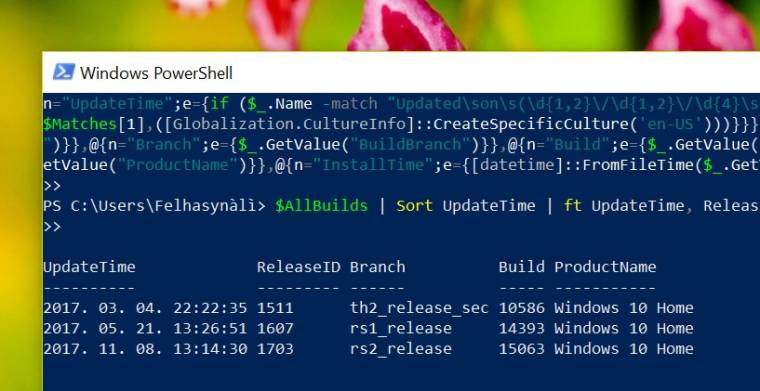
Amint betöltött a PowerShell, illesszük be az alábbi kódsort, és nyomjunk Entert:
$AllBuilds = $(gci "HKLM:\System\Setup" | ? {$_.Name -match "\\Source\s"}) | % { $_ | Select @{n="UpdateTime";e={if ($_.Name -match "Updated\son\s(\d{1,2}\/\d{1,2}\/\d{4}\s\d{2}:\d{2}:\d{2})\)$") {[dateTime]::Parse($Matches[1],([Globalization.CultureInfo]::CreateSpecificCulture('en-US')))}}}, @{n="ReleaseID";e={$_.GetValue("ReleaseID")}},@{n="Branch";e={$_.GetValue("BuildBranch")}},@{n="Build";e={$_.GetValue("CurrentBuild")}},@{n="ProductName";e={$_.GetValue("ProductName")}},@{n="InstallTime";e={[datetime]::FromFileTime($_.GetValue("InstallTime"))}} };
Ezután illesszük be a következő kódot, és ismét nyomjunk Entert:
$AllBuilds | Sort UpdateTime | ft UpdateTime, ReleaseID, Branch, Build, ProductName
A kapott listában ott lesz az összes korábbi Windows-verzió, ami telepítve lett a PC-re.

